Шины позволяют вам упрощать подсистему и интерфейсы модели с блоками Out Bus Element и In Bus Element. Эти блоки:
Уменьшайте сложность сигнальной линии и помеху в блок-схеме.
Облегчите изменять интерфейс инкрементно.
Предоставьте доступ к элементам ближе к их точке использования.
Можно использовать эти блоки вместо Inport и блоки Bus Selector для входных параметров и Outport и блоки Bus Creator для выходных параметров. Например, эта модель использует Inport, Bus Selector, Bus Creator и блоки Outport.
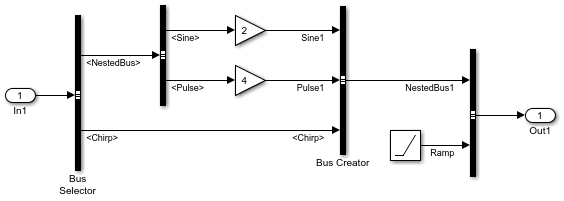
Эта эквивалентная модель использует блоки Out Bus Element и In Bus Element.
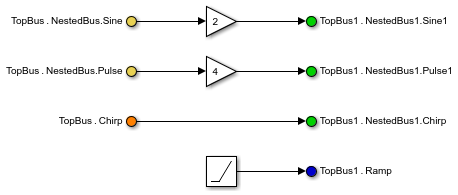
Совет
Для виртуальных шин в интерфейсах используйте блоки Out Bus Element и In Bus Element. Эти блоки поддерживают многоскоростные виртуальные шины и не требуют Simulink.Bus объекты, в отличие от Inport и блоков Outport.
Simulink® может помочь вам обновить интерфейс подсистемы, чтобы использовать блоки Out Bus Element и In Bus Element. От строки меню вы можете:
Эти действия не доступны в интерфейсах модели. Для получения дополнительной информации о шинах в интерфейсах модели, смотрите Шины Использования в Интерфейсах модели.
Эти действия также не доступны для сигнальных линий и блоков, которые имеют дополнительные технические требования, включая имена сигнала и логгирование. Дополнительные технические требования создают потенциальные конфликты.
Следующие примеры иллюстрируют, как использовать строку меню, чтобы обновить интерфейсы подсистемы. Модели в качестве примера просты, однако, шины являются самыми полезными, когда у вас есть много сигналов объединиться.
В этом примере показано, как преобразовать интерфейс, который использует Inport, Селектор Шины, Создателя Шины и блоки Выходного порта, чтобы использовать В Элементе Шины и блоках Элемента Шины.
Откройте и симулируйте модель в качестве примера, которая содержит подсистему, которая изменяет иерархию входной шины с помощью блоков Создателя Селектора и Шины Шины. Подсистема использует блоки Inport и Outport для ввода и вывода.

Откройте подсистему.

Преобразовывать Inport и Bus Selector блокируется к В блоках Элемента Шины:
Нажмите блок Bus Selector, который непосредственно соединяется с блоком Inport.
В строке меню, которая появляется, когда вы делаете паузу по замещающему знаку, нажмите Bus Ports.

Можно так же преобразовать В блоке Селектора Элемента и Шины Шины.

Преобразовывать Создателя Выходного порта и Шины блокируется, чтобы Соединить шиной блоки Элемента:
Кликните по блоку Bus Creator, который непосредственно соединяется с блоком Outport без ответвления.
В строке меню, которая появляется, когда вы делаете паузу по замещающему знаку, нажмите Bus Ports.

Можно так же преобразовать Элемент Шины и блоки Создателя Шины.

Получившаяся модель упрощает маршрутизацию линии, облегчает инкрементно изменять интерфейс и позволяет вам элементы доступа ближе к их точке использования.

Можно поменять имя шины и ее элементов путем двойного клика по меткам блока и редактирования их.
Чтобы легко идентифицировать элементы того же вложенного входа шины или входа шины, задайте цвета блока.
Дважды кликните блок In Bus Element или Out Bus Element, чтобы открыть диалоговое окно для связанного порта.
Выберите элемент или лучшую шину.
Задайте цвет фона с выпадающим меню цвета Набора.

Этот пример показывает три способа упростить интерфейс подсистемы путем преобразования нескольких портов и их связанных сигналов в один порт и шину.
Откройте модель в качестве примера, которая содержит две подсистемы с несколькими портами ввода и вывода.

Перетащите рамку выделения вокруг сигнальных линий между этими двумя подсистемами. От строки меню, которая появляется, нажмите Create Bus.

Simulink заменяет блоки Inport и Outport в источнике и целевых подсистемах с В Элементе Шины и блоках Элемента Шины.
Перетащите рамку выделения вокруг сигнальных линий между исходными блоками и первой подсистемой. От строки меню, которая появляется, нажмите Create Bus.

Simulink добавляет блок Bus Creator перед первой подсистемой и заменяет блоки Inport в первой подсистеме с В блоках Элемента Шины.
Перетащите рамку выделения вокруг сигнальных линий между блоками second subsystem и Scope. От строки меню, которая появляется, нажмите Create Bus.

Simulink заменяет блоки Выходного порта во второй подсистеме с Элементом Шины, блокирует и добавляет блок Селектора Шины после второй подсистемы.
Получившаяся модель использует виртуальные шины в интерфейсах подсистемы.

Вход шины для блока Model должен быть сопоставим с шиной, ожидаемой моделью, на которую ссылаются.
Если вы используете шину в качестве входа к или выхода из модели, на которую ссылаются:
Только невиртуальная шина может содержать элементы сигнала переменного размера.
Для генерации кода можно только сконфигурировать I/O arguments step method стиль класса C++ взаимодействует через интерфейс для модели, на которую ссылаются, при использовании невиртуальной шины или при использовании Default стиль интерфейса класса C++.
Для генерации кода можно только сконфигурировать управление прототипом функции для модели, на которую ссылаются, при использовании невиртуальной шины.
In Bus Element | Out Bus Element